7 طرق بسيطة لجعل هاتف سامسونج الخاص بك يبدو أقل مللاً

ليس بالضرورة أن يبدو هاتف سامسونج جالاكسي الفاخر مطابقًا تمامًا لأي هاتف آخر في السوق. مع بعض التعديلات البسيطة، يمكنك جعله أكثر خصوصية وأناقة وتميزًا.
إذا لم يتم تحديث البريد الإلكتروني على جهاز iPhone الخاص بك، فقد يكون هناك عدد من المشكلات. بما في ذلك إعدادات النظام غير المتوافقة، ومشكلات البرامج، والاختلافات في بروتوكولات البريد الإلكتروني، وما إلى ذلك. فيما يلي طرق مختلفة لإصلاح المشكلة والبدء في تلقي رسائل البريد الإلكتروني كالمعتاد.
جدول المحتويات
حاول تحديث تطبيق البريد الإلكتروني يدويًا قبل محاولة القيام بأي شيء أكثر تعقيدًا. افتح صندوق الوارد الخاص بالتطبيق، ثم اسحب إصبعك إلى أسفل الشاشة حتى ترى العجلة تدور، ثم حررها. سيؤدي هذا إلى مطالبة التطبيق بإعادة الاتصال بخادم البريد الإلكتروني .
في تطبيق البريد، يمكنك رؤية آخر مرة تمت فيها مزامنة بريدك الإلكتروني في الأسفل. يعني التحديث فقط أن التحديث اليدوي تم بنجاح.
قد تتسبب مشكلات الاتصال في توقف تحديث البريد الإلكتروني على جهاز iPhone الخاص بك. لتحديث اتصالك، افتح تطبيق الإعدادات على جهاز iPhone الخاص بك وقم بتشغيل المفتاح الموجود بجوار وضع الطيران . يمكنك أيضًا النقر فوق وضع الطيران وإيقاف تشغيله من مركز التحكم . إليك كيفية استخدام مركز التحكم وتخصيصه على جهاز iPhone الخاص بك.
ثم انتظر لمدة 10 ثوانٍ، ثم أوقف تشغيل وضع الطيران، ثم تحقق من تطبيق البريد الإلكتروني لديك. إذا لم يتغير شيء، فحاول التحديث يدويًا كما في الخطوة 1 أعلاه.
يمكنك إصلاح أي مشكلات محتملة في الاتصال عن طريق إعادة تعيين إعدادات الشبكة. يمكنك القيام بذلك في قسم إعادة تعيين iPhone، والذي يسمح لك بإعادة تعيين تخطيط الشاشة الرئيسية لجهاز iPhone، وإعدادات الشبكة، والموقع، وقاموس لوحة المفاتيح، وما إلى ذلك.
انتقل إلى الإعدادات > عام > نقل أو إعادة تعيين iPhone > إعادة تعيين > إعادة تعيين إعدادات الشبكة . سيؤدي هذا إلى إعادة تعيين شبكات Wi-Fi وكلمات المرور وإعدادات الهاتف الخلوي وأي إعدادات VPN/APN استخدمتها مسبقًا.
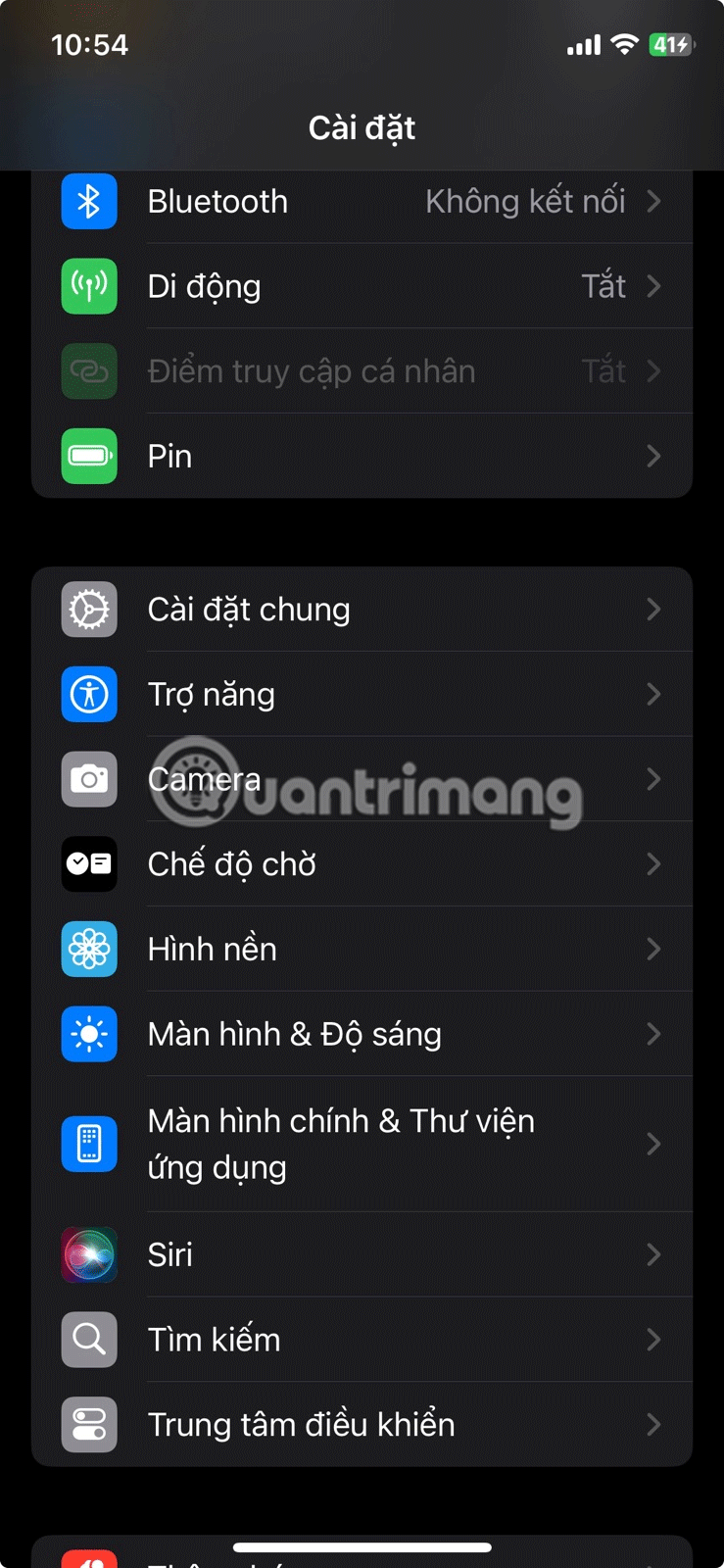
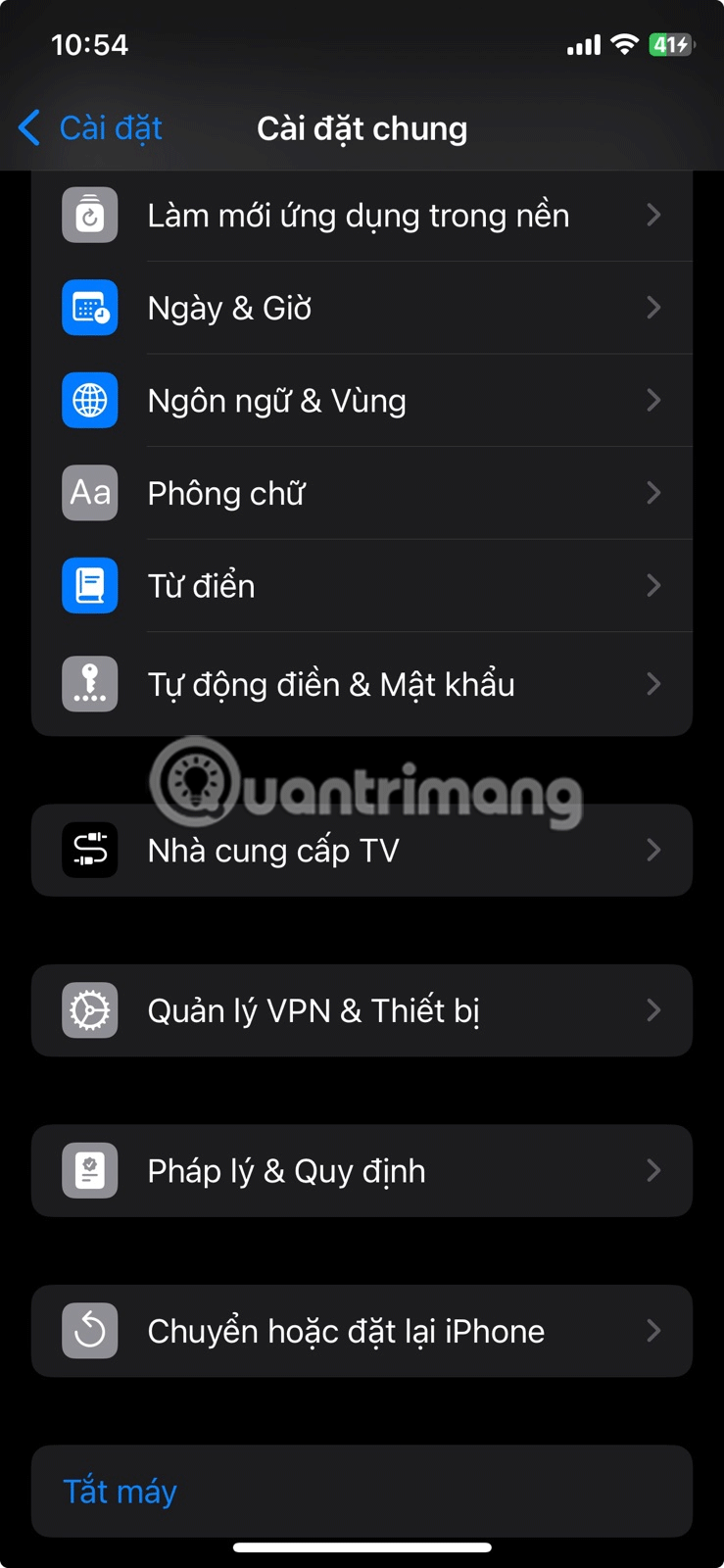
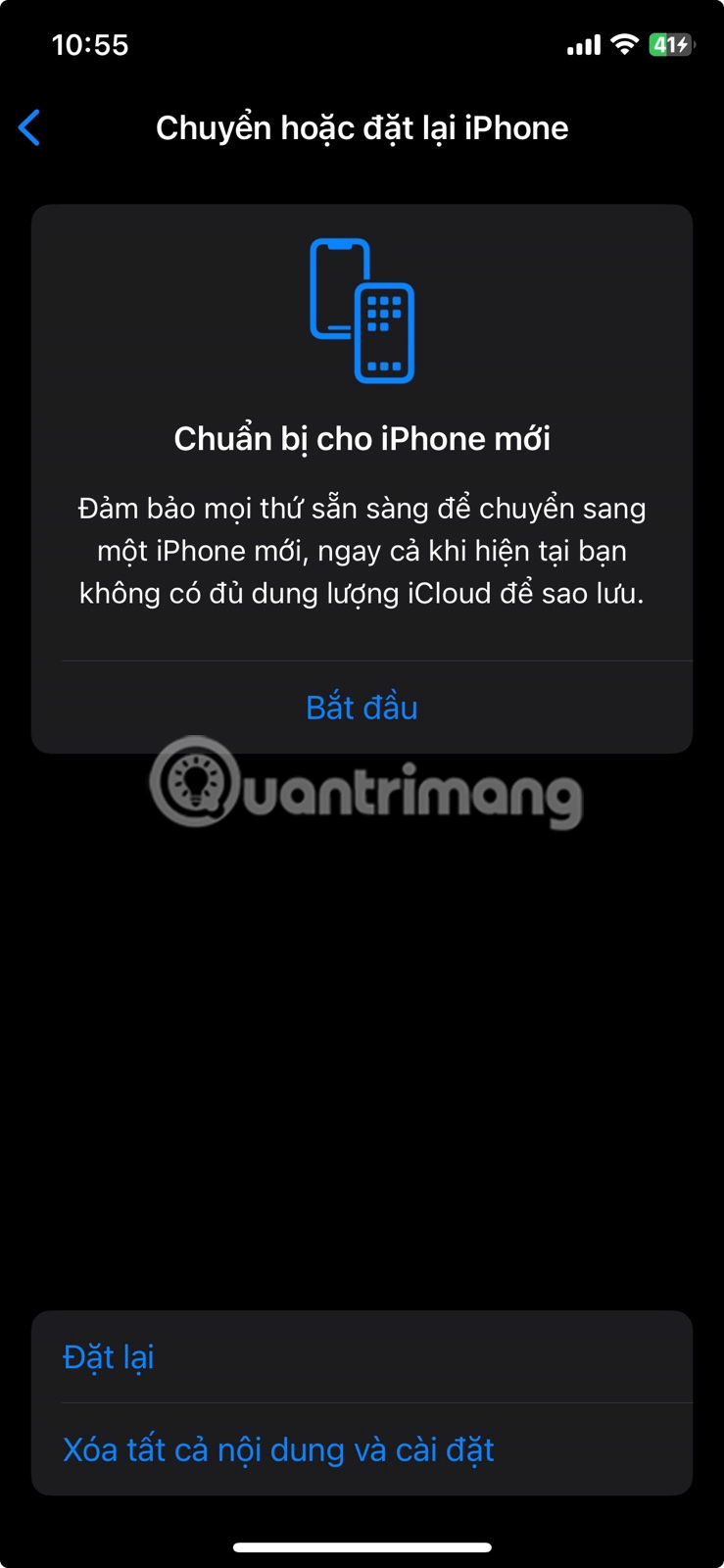
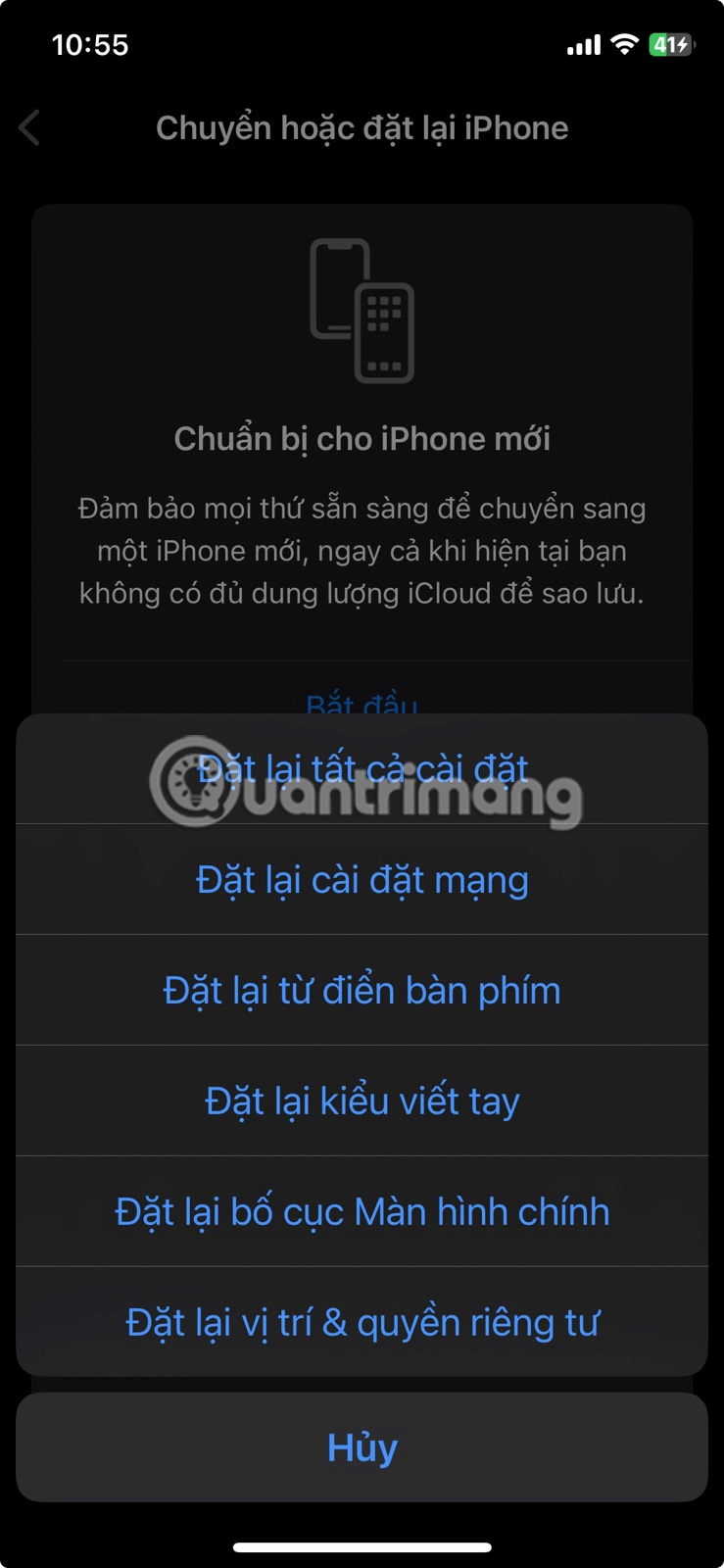
بعد إعادة تعيين إعدادات الشبكة، يجب عليك إعادة الاتصال يدويًا بأي شبكة Wi-Fi. يجب عليك بعد ذلك إغلاق تطبيق البريد وإعادة فتحه لمعرفة ما إذا كانت المشكلة لا تزال قائمة.
إذا كنت لا تزال لا تتلقى رسائل البريد الإلكتروني على جهاز iPhone الخاص بك، فقد يكون ذلك بسبب مشكلة في التطبيق. عادةً، سوف تتلقى إشعارات وتحديثات عبر البريد الإلكتروني إذا قمت بتمكين زر الضغط للتطبيق.
بدلاً من محاولة "جلب" رسائل البريد الإلكتروني الخاصة بك، يقوم Push بتوجيه خادم البريد الإلكتروني "بدفعها" إلى جهاز iPhone الخاص بك.
لذا، عندما يتوقف تحديث بريدك الإلكتروني على جهاز iPhone، تحقق سريعًا من إعدادات تحديث بريدك الإلكتروني مرة أخرى. ابدأ بالانتقال إلى الإعدادات > التطبيقات > البريد > حسابات البريد > جلب بيانات جديدة ، ثم قم بتشغيل زر الضغط .

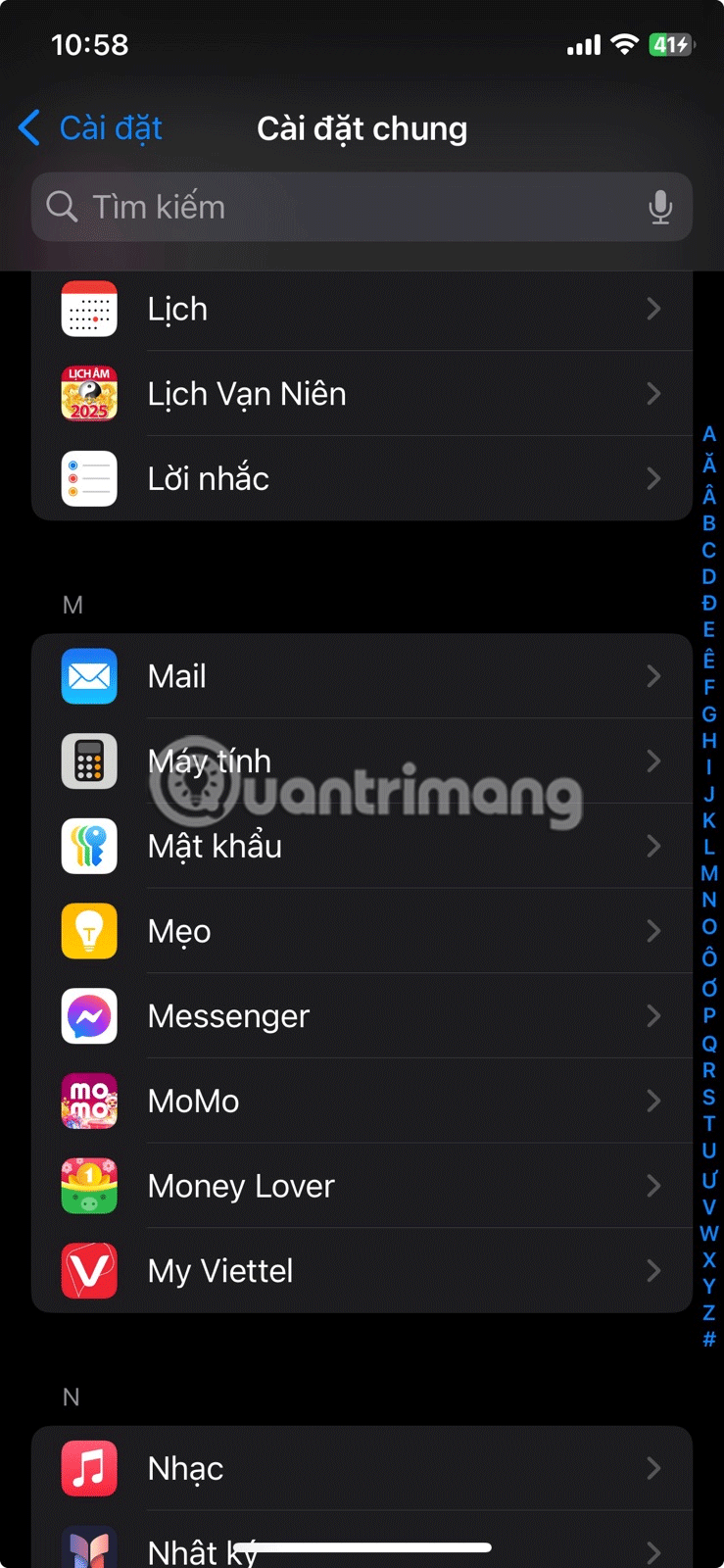
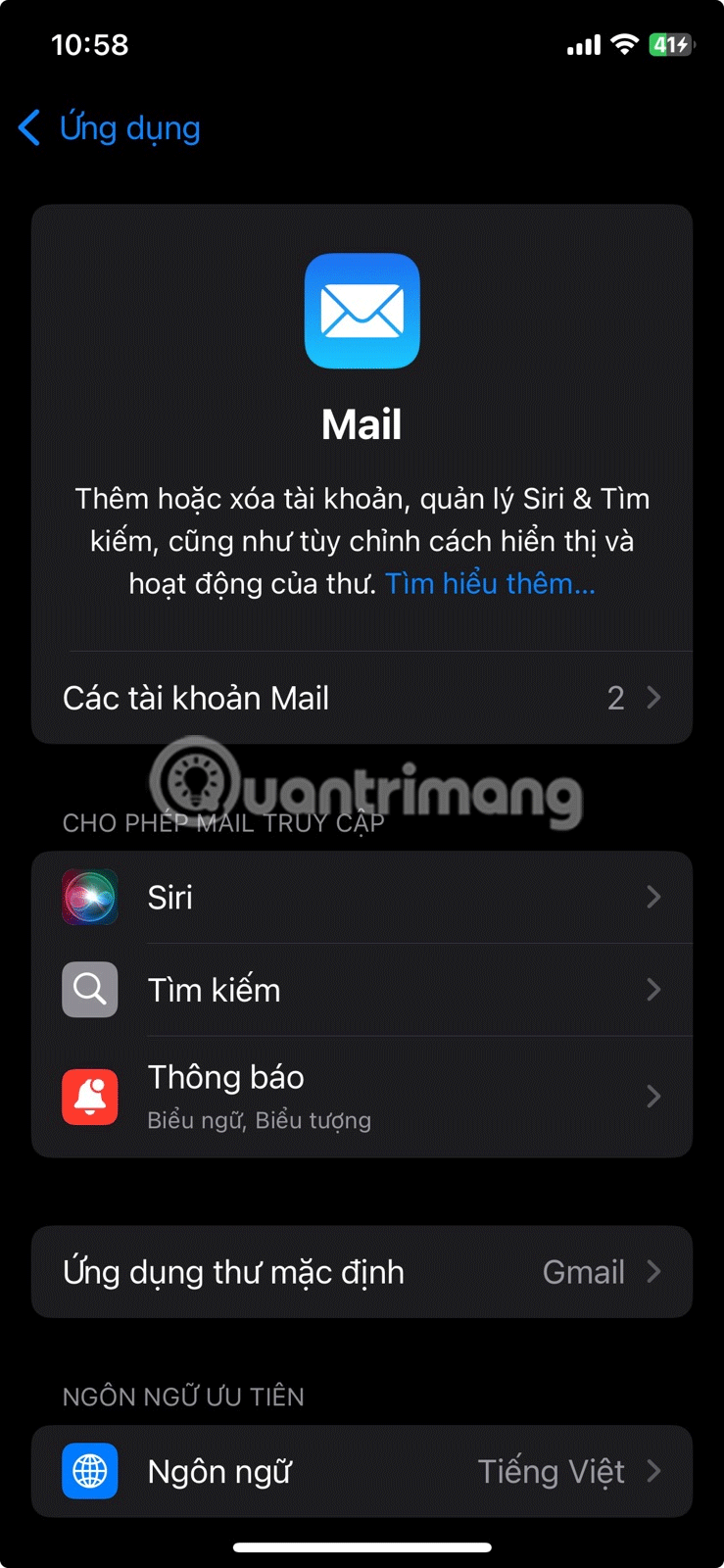
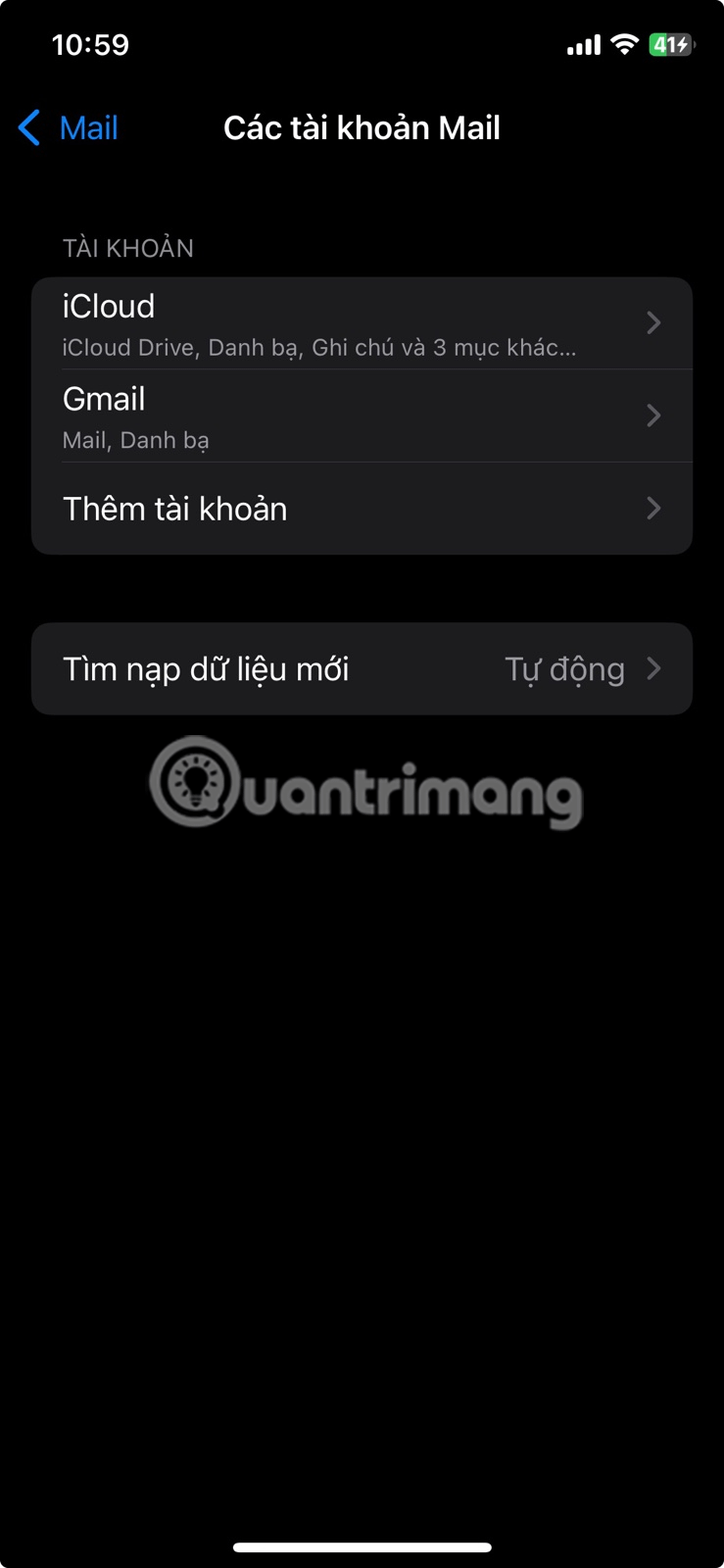
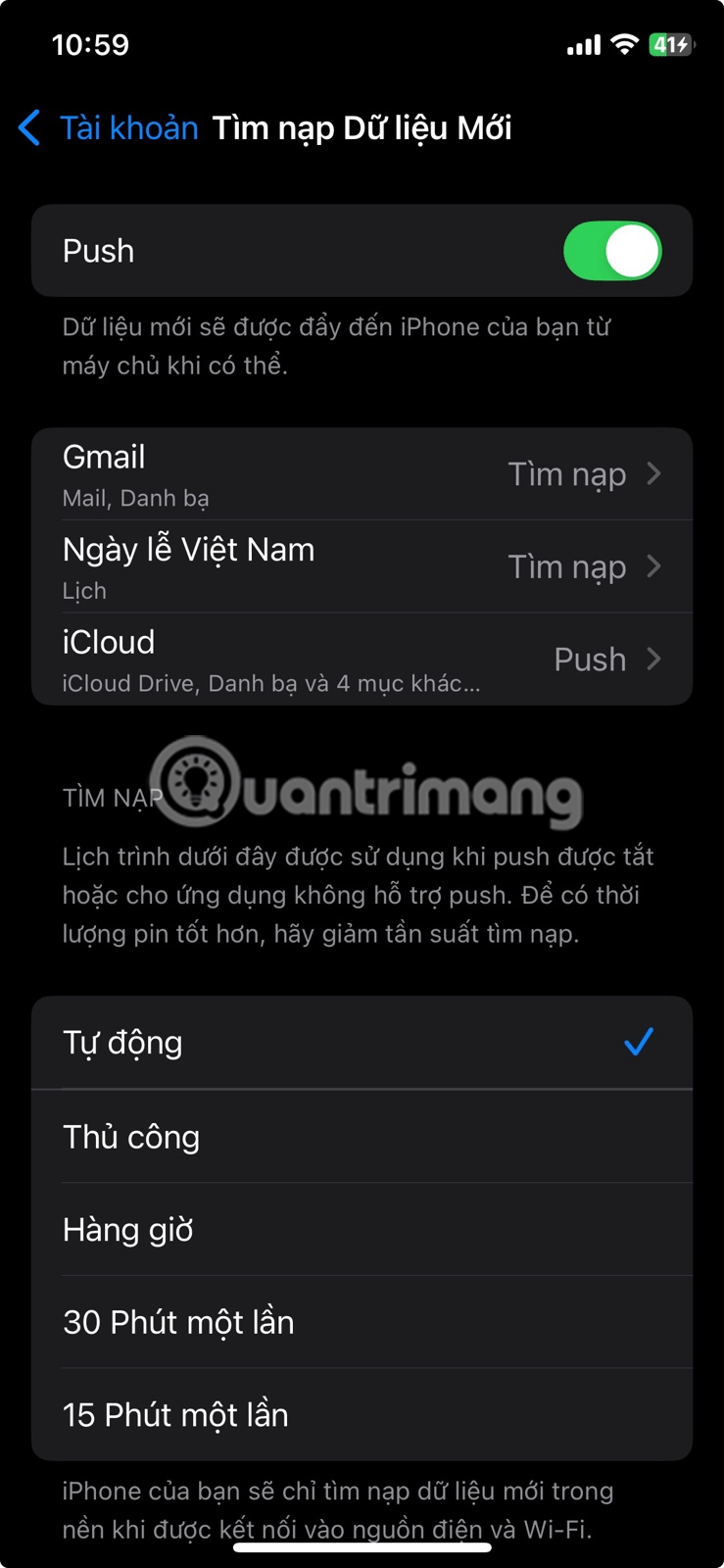
إذا كنت تواجه مشكلة مع صندوق بريد واحد محدد، فانقر فوق صندوق البريد هذا من قائمة الحسابات وحدد "دفع" من القائمة الموجودة في الصفحة التالية. بالنسبة للحسابات التي لا توفر خيار الدفع (مثل حسابات Gmail)، حدد "جلب" .
بعد ذلك، حدد تردد التحديث من جدول الجلب أسفل صفحة جلب البيانات الجديدة. يجب عليك ضبطه على أسرع فترة تحديث ممكنة - كل 15 دقيقة . إذا كنت تريد تحديث بريدك الإلكتروني بشكل أسرع، فقم بتحديث تطبيق البريد يدويًا.
إحدى الطرق المؤكدة لإعادة ضبط أي مشكلات قد تحدث في التطبيق هي حذف التطبيق نفسه وإعادة تثبيته. سيؤدي هذا إلى استعادة أي إعدادات ربما قمت بالتلاعب بها إلى الوضع الافتراضي وقد يعمل على إصلاح مشكلة عدم تحديث بريد iPhone الإلكتروني.
لحذف تطبيق البريد، انتقل إلى الإعدادات > عام > تخزين iPhone > البريد ، ثم انقر فوق حذف التطبيق وأكد ذلك من خلال تحديد حذف التطبيق .
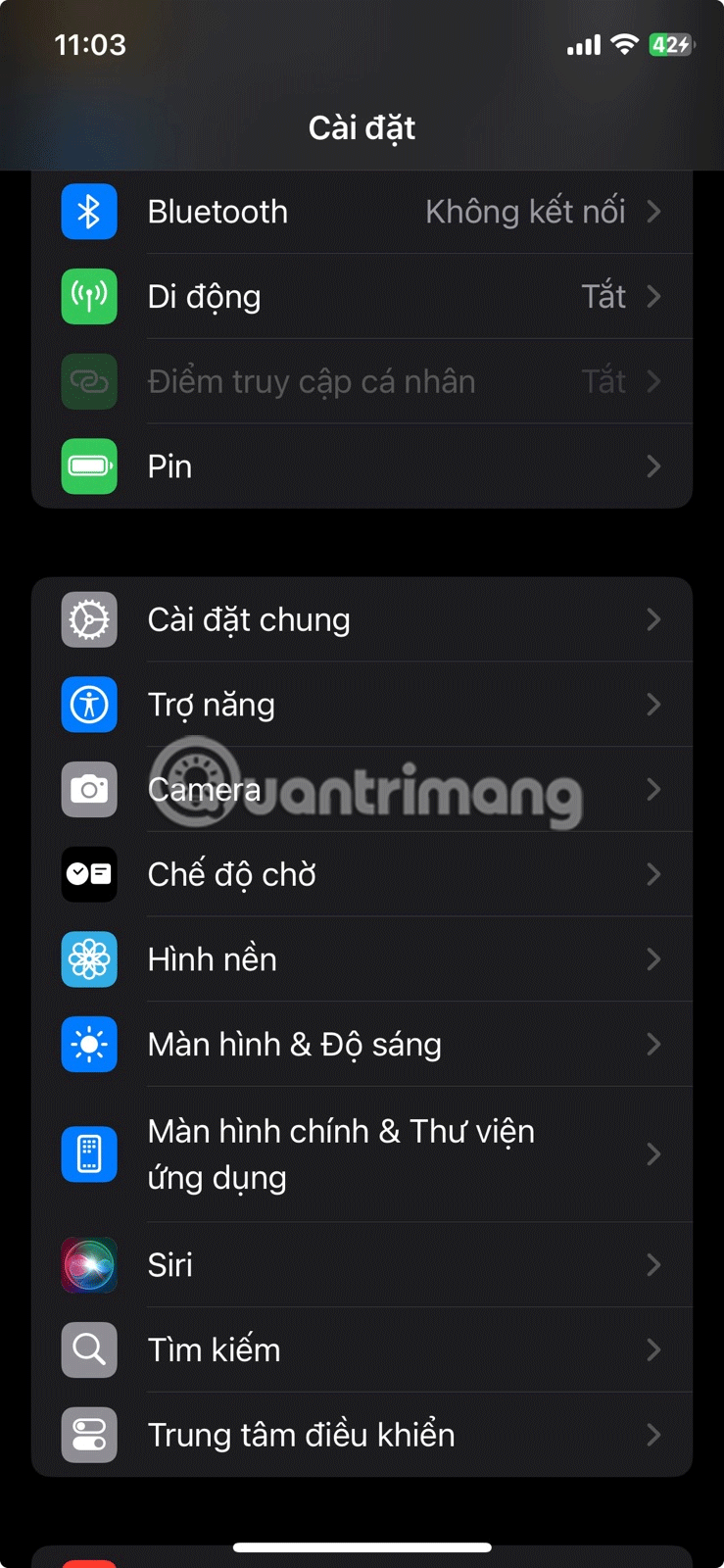
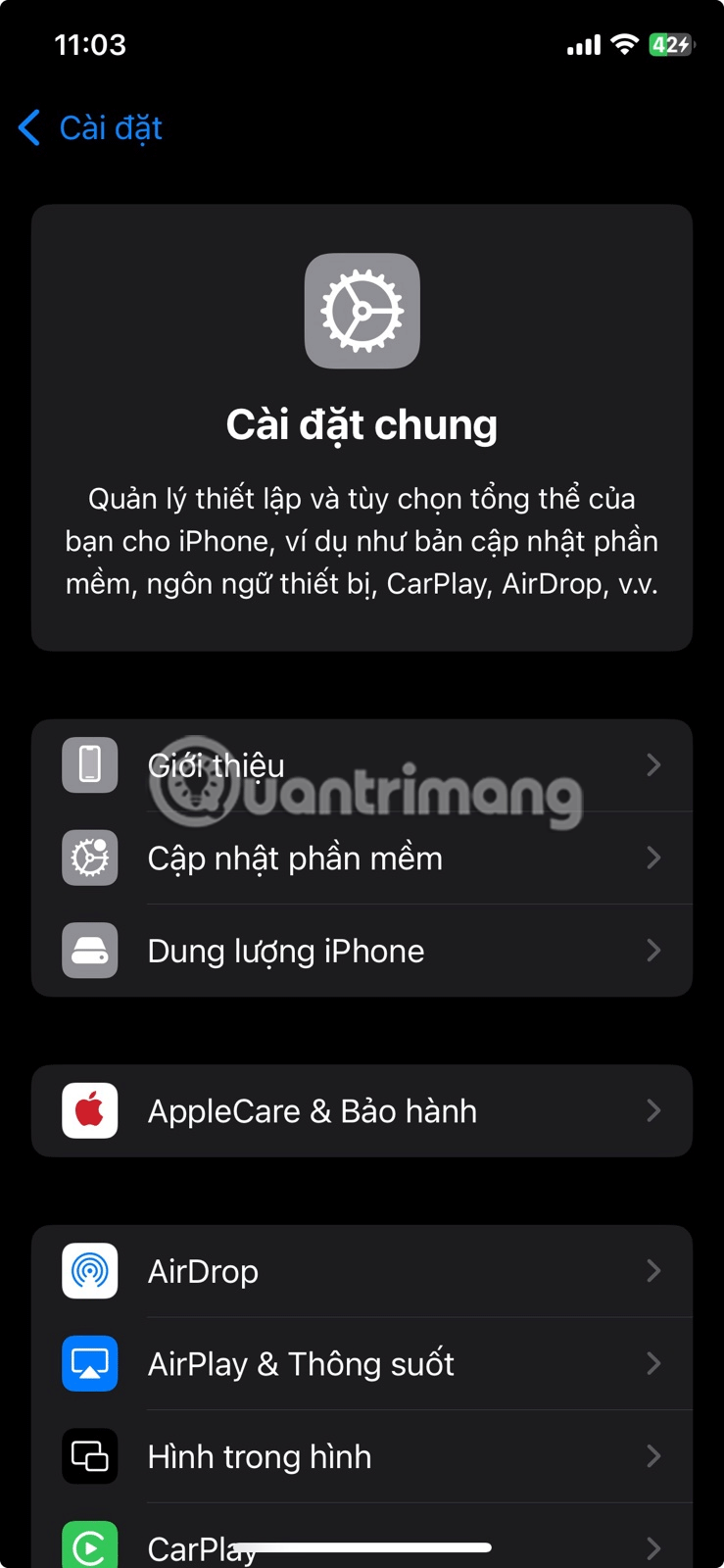
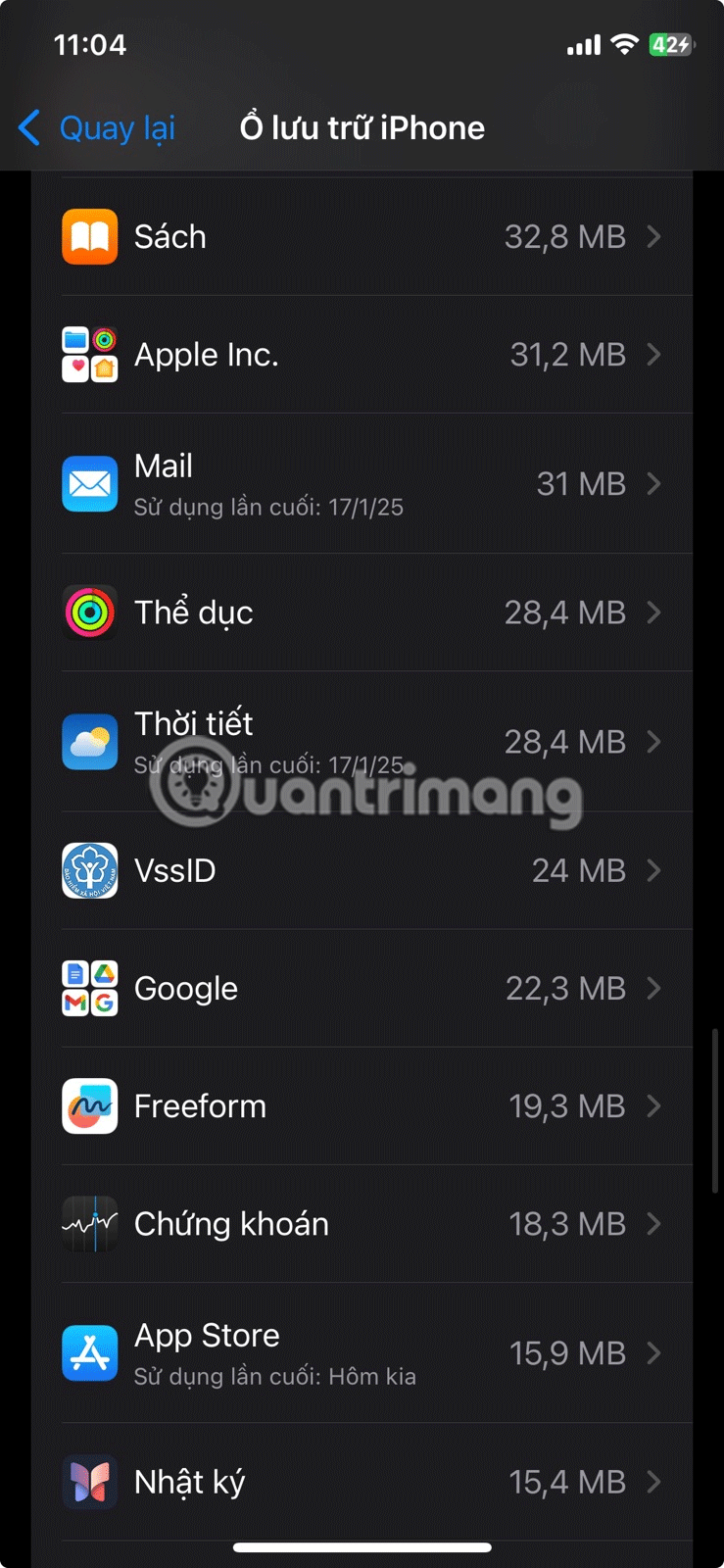
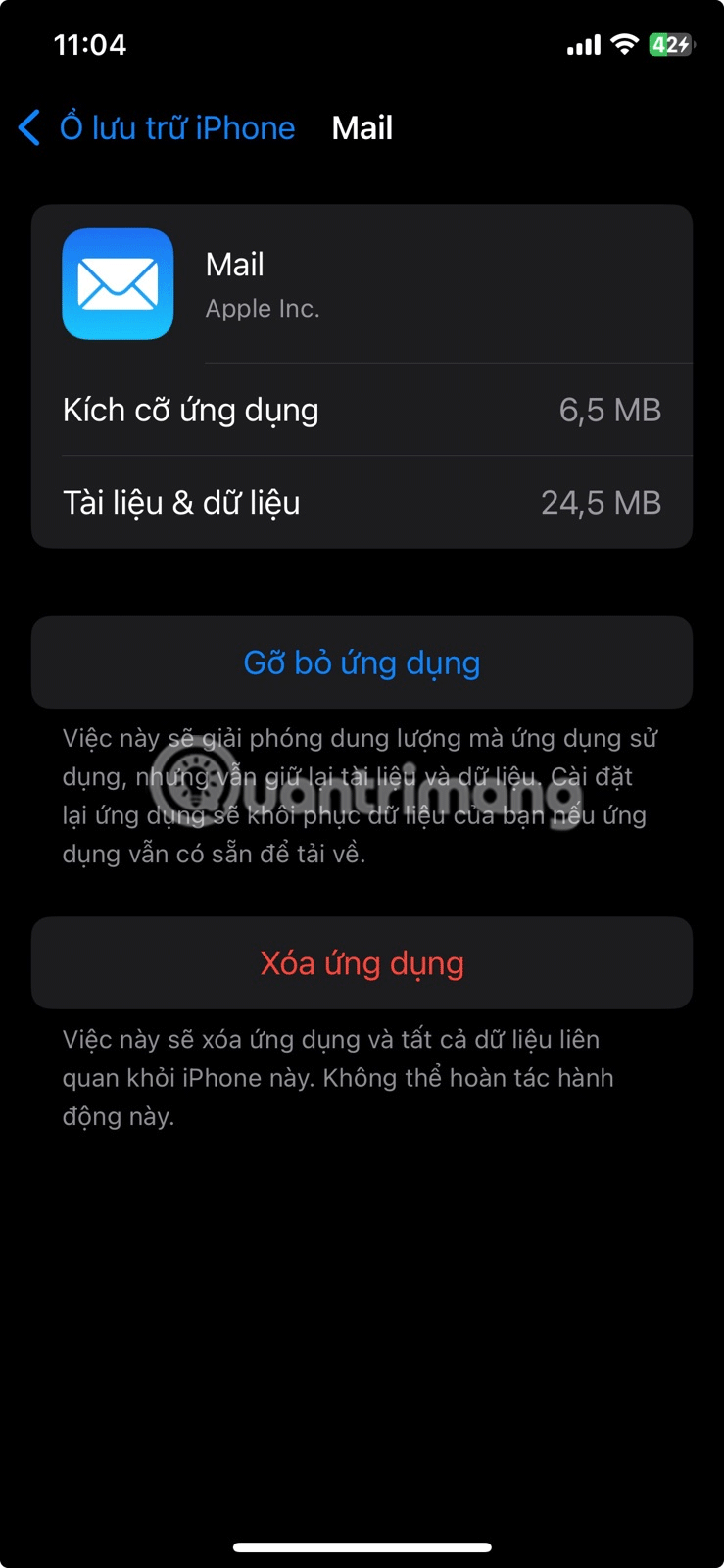
بعد ذلك، أعد تثبيت تطبيق البريد من App Store، وقم بتشغيل التطبيق، ثم قم بتسجيل الدخول باستخدام عنوان بريدك الإلكتروني. يمكنك إضافة أي حسابات إضافية في الإعدادات > التطبيقات > البريد > حسابات البريد > إضافة حساب .
قم بإزالة وإعادة إضافة أي حسابات مشكلة ترفض التحديث. سيساعدك هذا في استكشاف المشكلات الناجمة عن التكوينات الخاطئة أو التالفة.
للقيام بذلك، انتقل إلى الإعدادات > التطبيقات > البريد > حسابات البريد وحدد الحساب المعيب. ثم اضغط على حذف الحساب . قم بتأكيد الإجراء الخاص بك عن طريق تحديد حذف من جهاز iPhone الخاص بي . عند الانتهاء، ارجع إلى صفحة حسابات البريد الإلكتروني وانقر فوق إضافة حساب لإعادة إضافة الحساب. بمجرد تسجيل الدخول وتمكنك من رؤية بريدك الإلكتروني، قم بالتحديث يدويًا لتحميل بريد إلكتروني جديد.
إذا كانت المشكلة هي عدم تلقي إشعارات حول تحديثات البريد الإلكتروني، فيجب عليك التحقق من إعدادات الإشعارات لديك. افتح تطبيق الإعدادات وانتقل إلى الإشعارات > البريد . إذا تم إيقاف تشغيل خيار السماح بالإشعارات ، فانقر فوق التبديل لتشغيله.
بعد ذلك، تأكد من ضبط إعدادات الإشعارات (الأيقونة والصوت ونمط الشعار) لتنبيهك عند وجود بريد إلكتروني جديد في صندوق الوارد لديك. يمكنك أيضًا تخصيص إعدادات الإشعارات الأخرى في هذا القسم.
ومن المهم أيضًا النقر فوق تخصيص الإشعارات للتحقق من إعدادات الإشعارات لكل حساب، للتأكد من إعدادها حسب رغبتك.
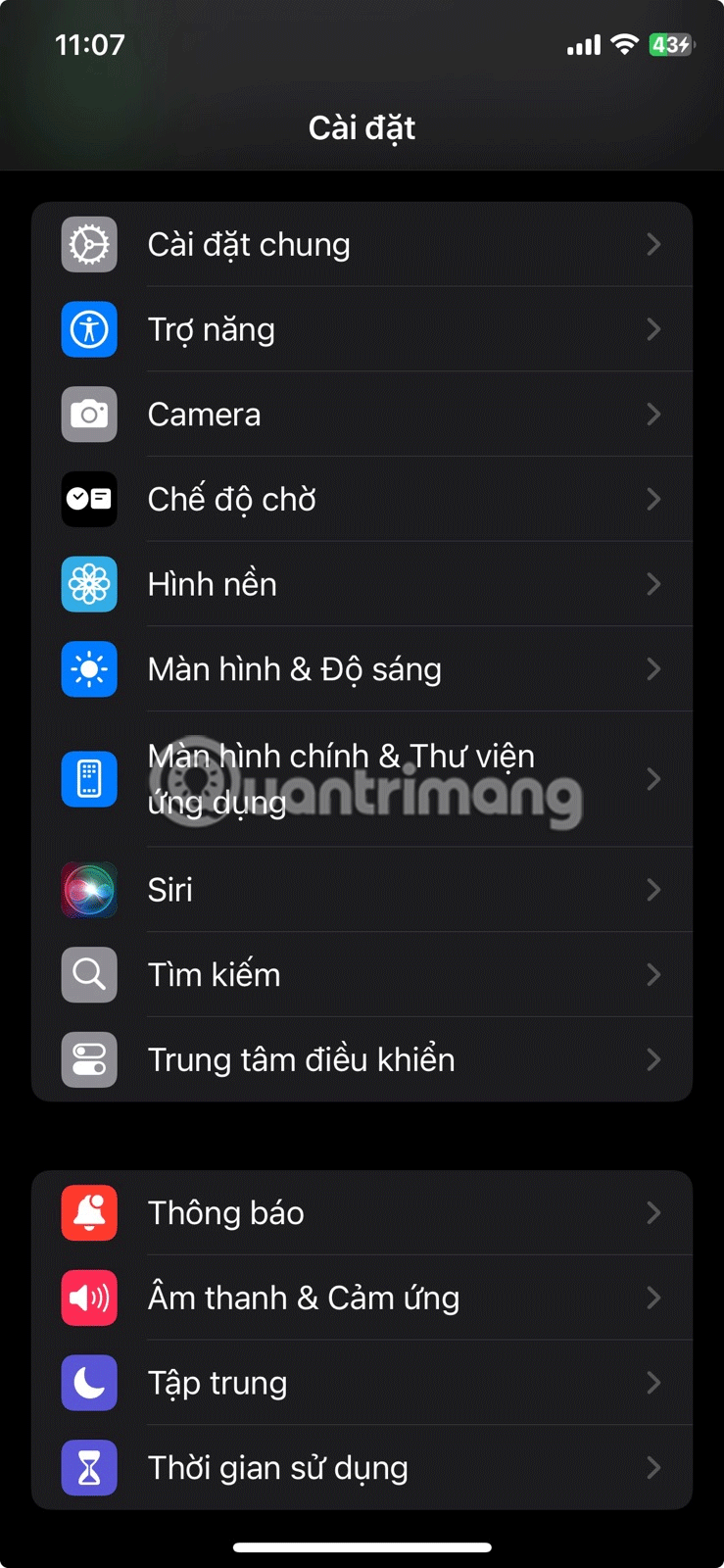
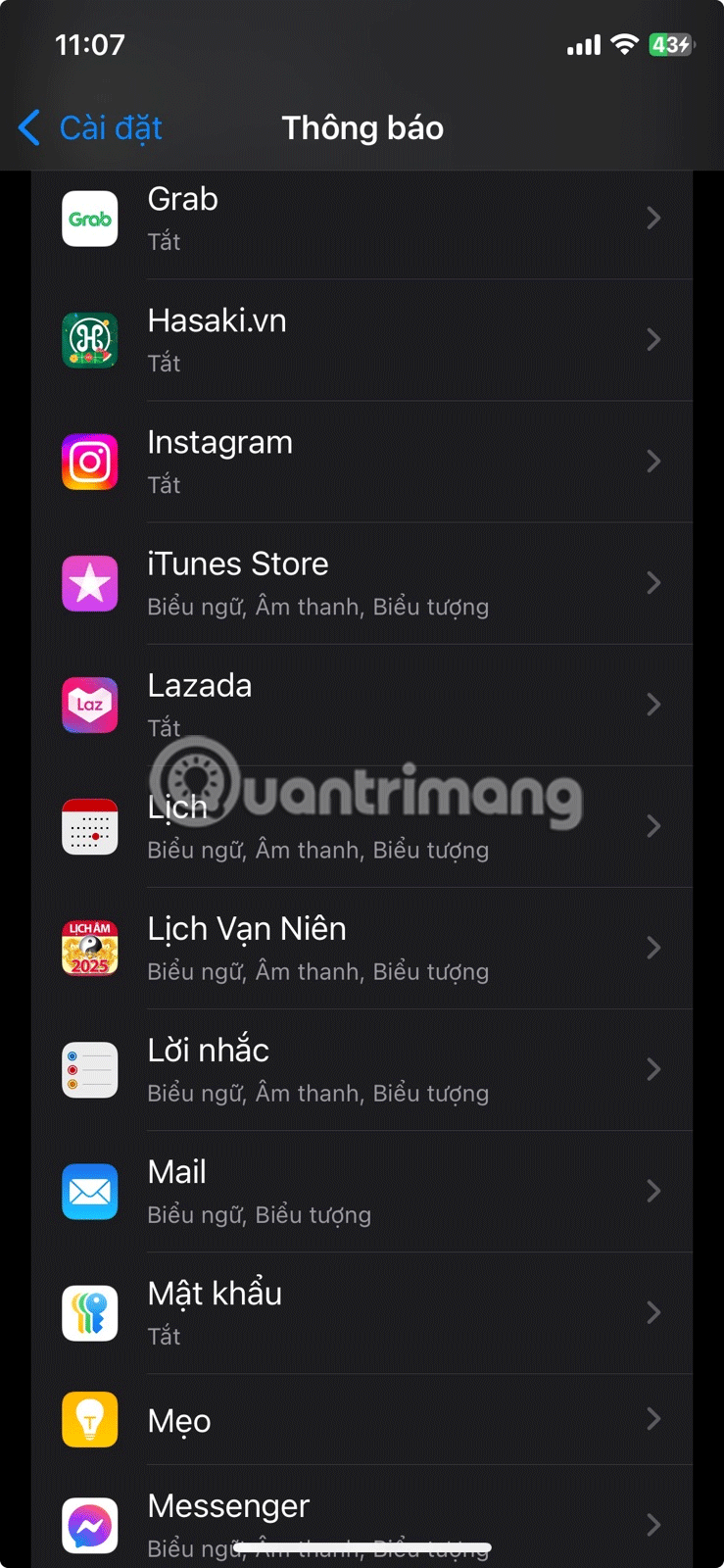
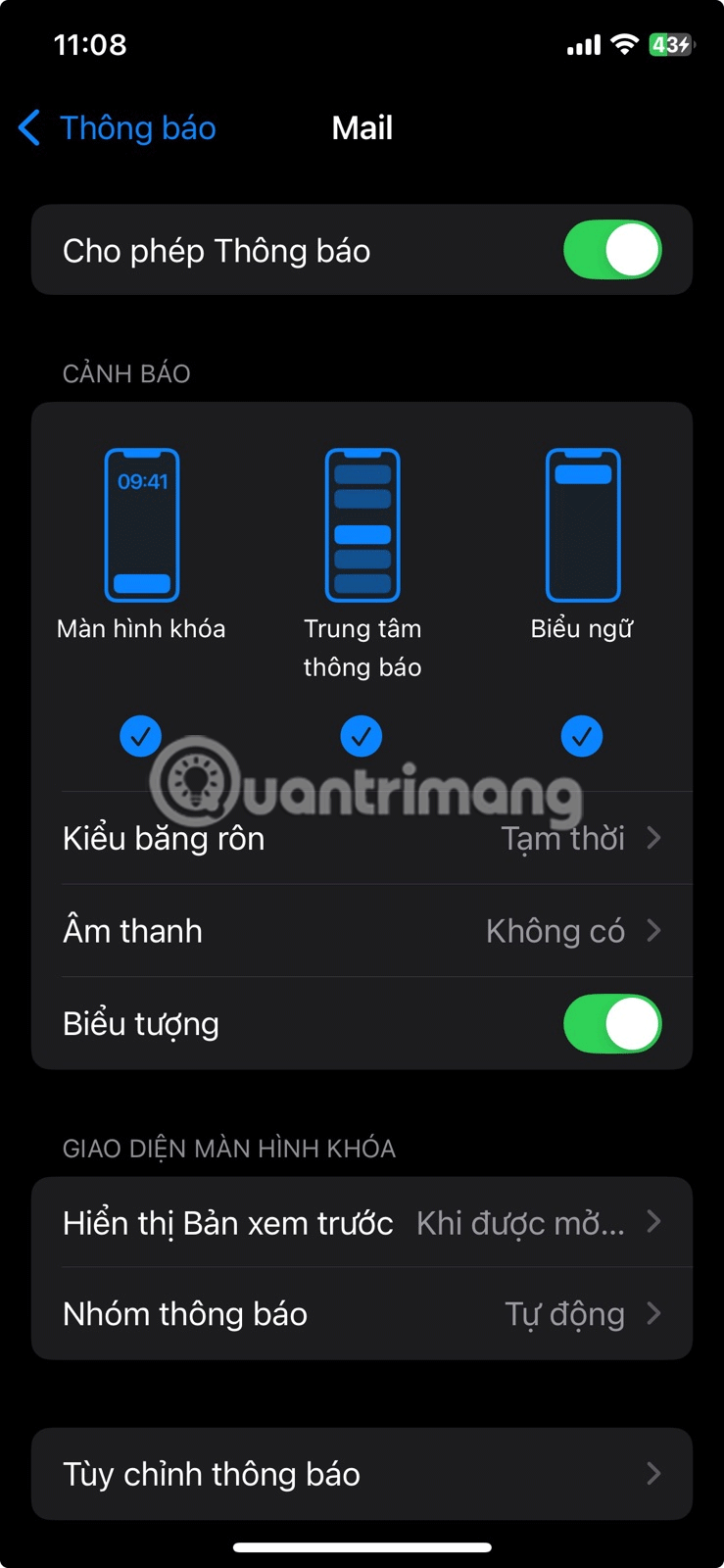
ومع ذلك، قد يكون استخدام الإشعارات على iPhone معقدًا، وهو ما قد يكون السبب وراء عدم تلقي رسائل البريد الإلكتروني على جهاز iPhone الخاص بك.
الحل المحتمل الآخر هو تمكين تحديث التطبيقات في الخلفية. تتيح هذه الميزة للتطبيقات التحديث بمحتوى جديد حتى عندما لا تستخدمها.
لتشغيل تحديث التطبيقات في الخلفية، انتقل إلى الإعدادات > عام > تحديث التطبيقات في الخلفية ، وانقر فوق تحديث التطبيقات في الخلفية وحدد الظروف التي تريد استخدامها — Wi-Fi أو Wi-Fi والبيانات الخلوية . إذا كنت تريد تقليل استخدام البيانات المحمولة، حدد Wi-Fi ؛ بخلاف ذلك، حدد Wi-Fi والبيانات المحمولة .
أخيرًا، قم بالتمرير لأسفل قائمة التطبيقات وتأكد من عدم إيقاف تشغيل التبديل بجوار البريد.
يقوم بعض الأشخاص بتقييد استخدام بيانات الهاتف المحمول من قبل تطبيقات معينة لتوفير استخدام البيانات. إذا لاحظت أن تطبيق البريد الإلكتروني الخاص بك لا يتم تحديثه عند استخدام البيانات الخلوية، فمن المحتمل أنك قمت بحظره من استخدام النطاق الترددي الخلوي لجهاز iPhone الخاص بك.
لإيقاف تشغيل الإعداد، افتح تطبيق الإعدادات وحدد الخدمات الخلوية/المحمولة من القائمة. بعد ذلك، ضمن بيانات الهاتف الخلوي ، قم بتشغيل المفتاح الموجود بجوار البريد.
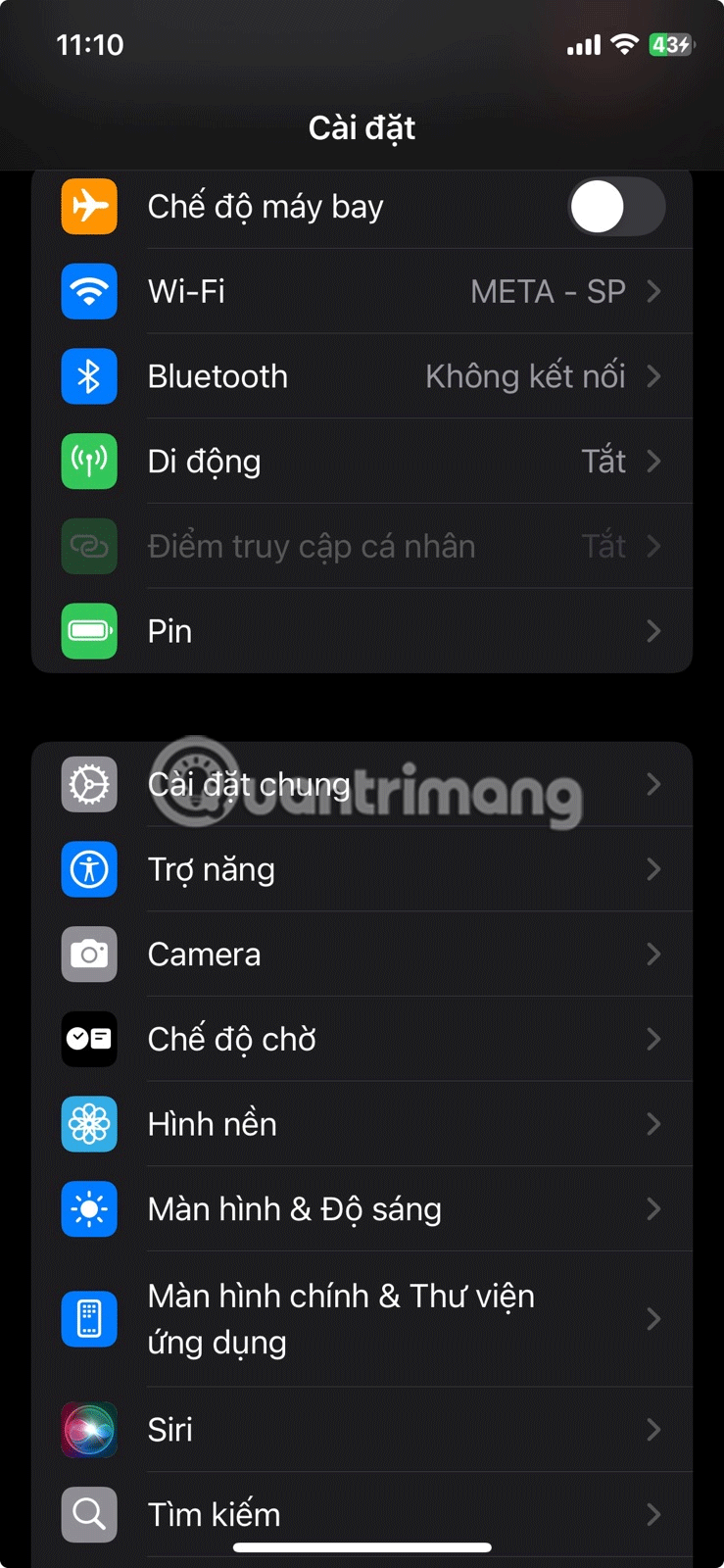
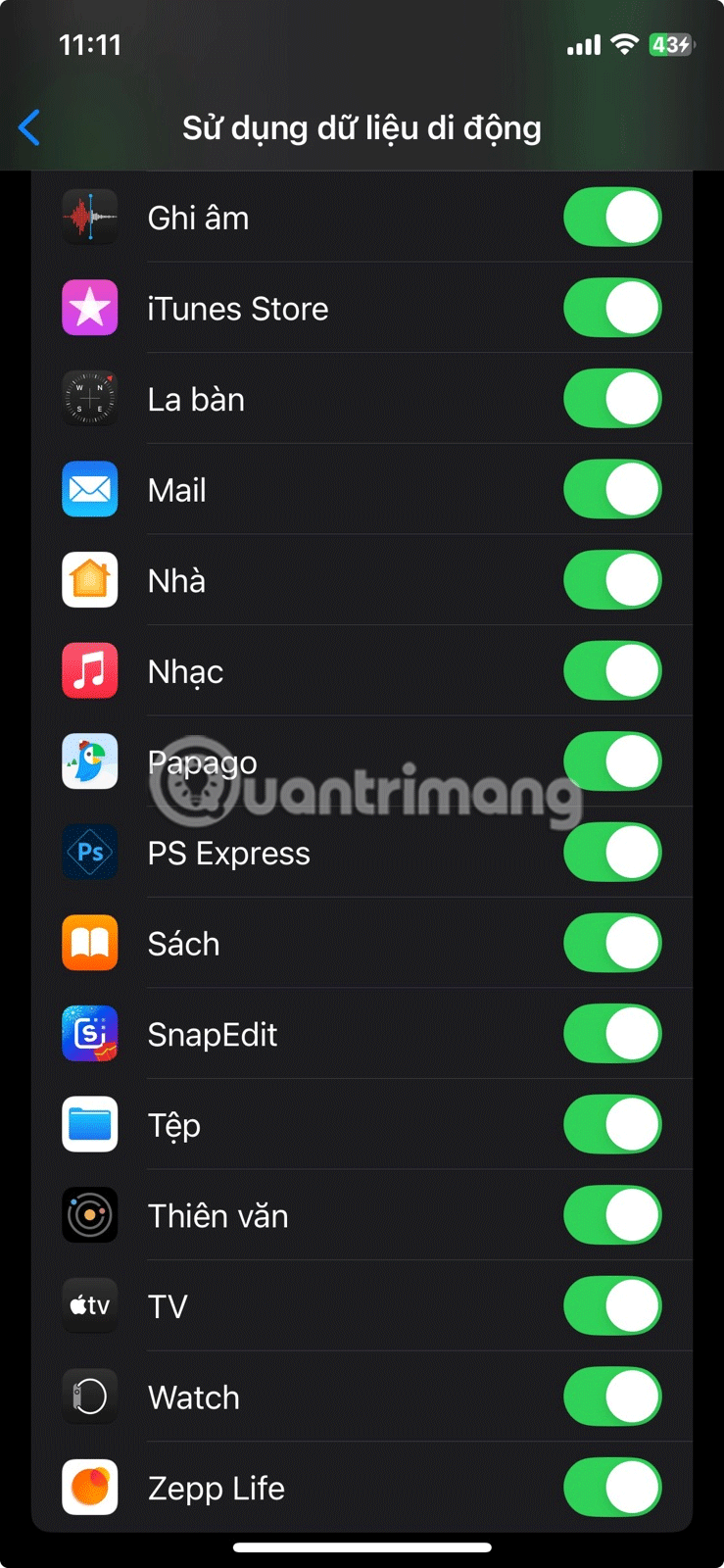
إذا لم تتمكن من رؤية التطبيق، فانقر فوق " إظهار الكل " ثم انتقل لأسفل قائمة التطبيقات.
يحتوي نظام التشغيل iOS على وضع البيانات المنخفضة للمساعدة في توفير النطاق الترددي الخلوي وشبكة Wi-Fi. إذا قمت بتمكين هذه الميزة من قبل، فقد يكون هذا هو السبب وراء عدم تحديث تطبيق Mail على جهاز iPhone الخاص بك، حيث قد يؤدي ذلك إلى تقييد نشاط الإنترنت على التطبيق.
للسماح لتطبيق البريد بالوصول الكامل إلى الإنترنت، يجب عليك التأكد من تمكين وضع البيانات المنخفضة لشبكة Wi-Fi والبيانات الخلوية. لإيقاف تشغيل وضع البيانات المنخفضة على شبكة Wi-Fi، انتقل إلى الإعدادات > Wi-Fi وانقر على أيقونة المعلومات بجوار اتصال Wi-Fi النشط لديك. بعد ذلك، قم بإيقاف تشغيل المفتاح الموجود بجوار وضع البيانات المنخفضة .
لإيقاف تشغيل وضع البيانات المنخفضة على البيانات الخلوية، انتقل إلى الإعدادات > الخدمات الخلوية/المحمولة > خيارات البيانات الخلوية/المحمولة وأوقف تشغيل المفتاح بجوار وضع البيانات المنخفضة .
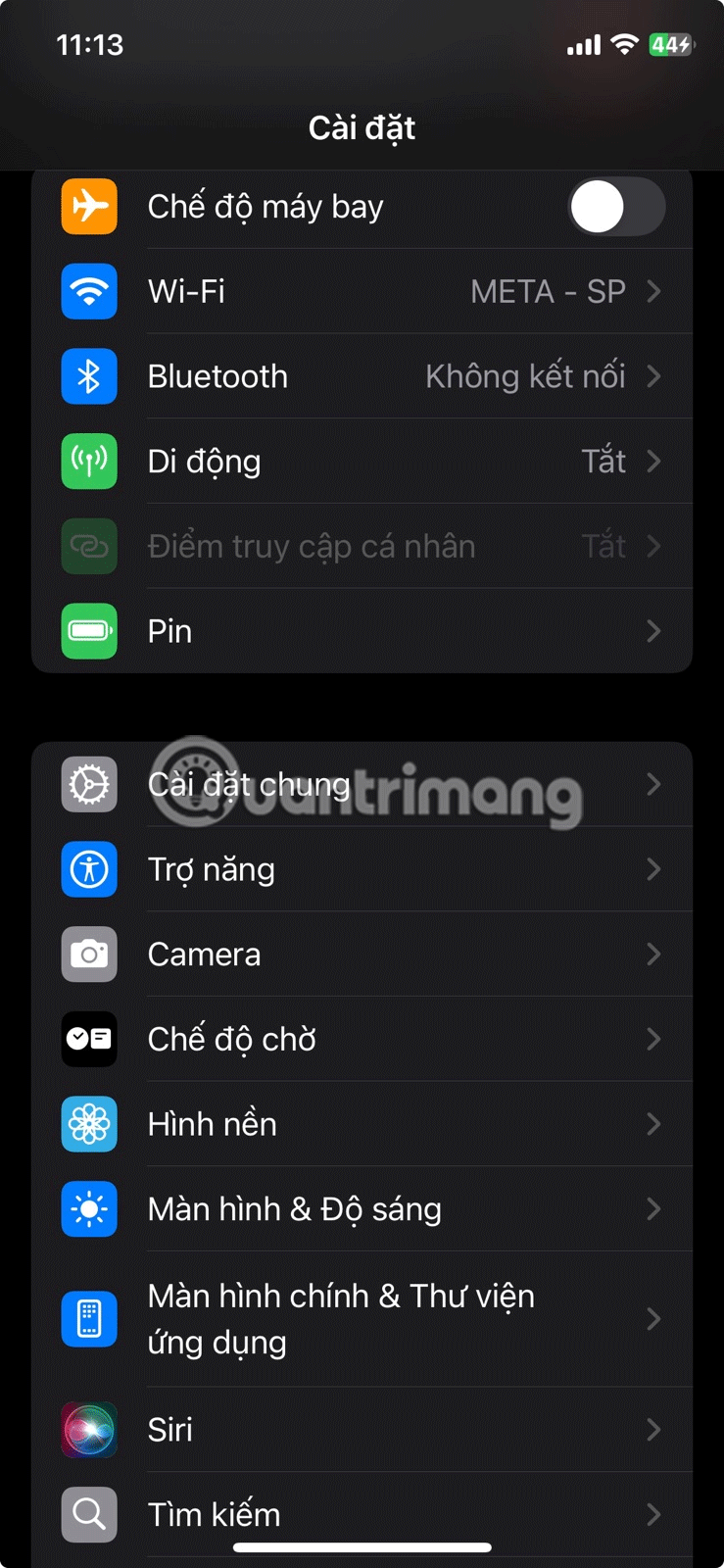
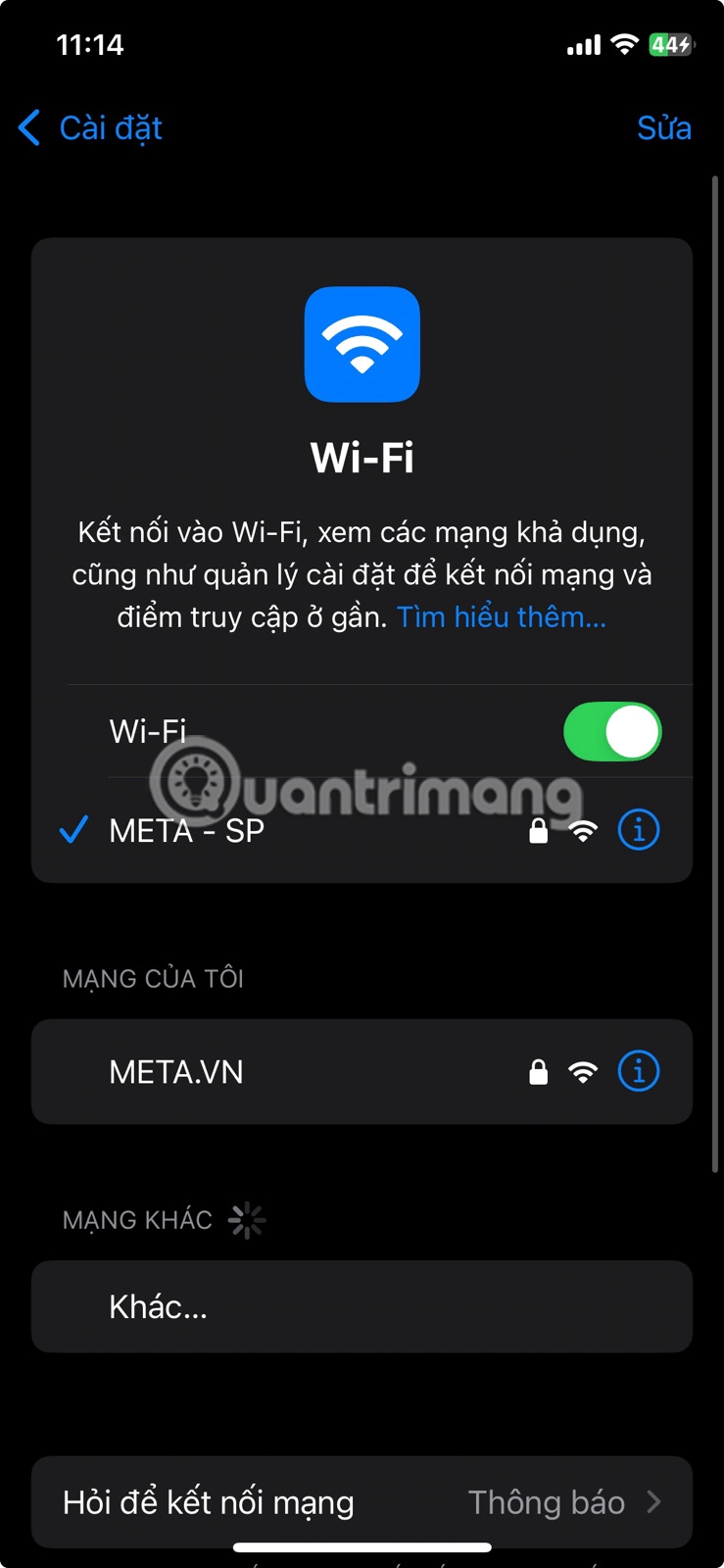
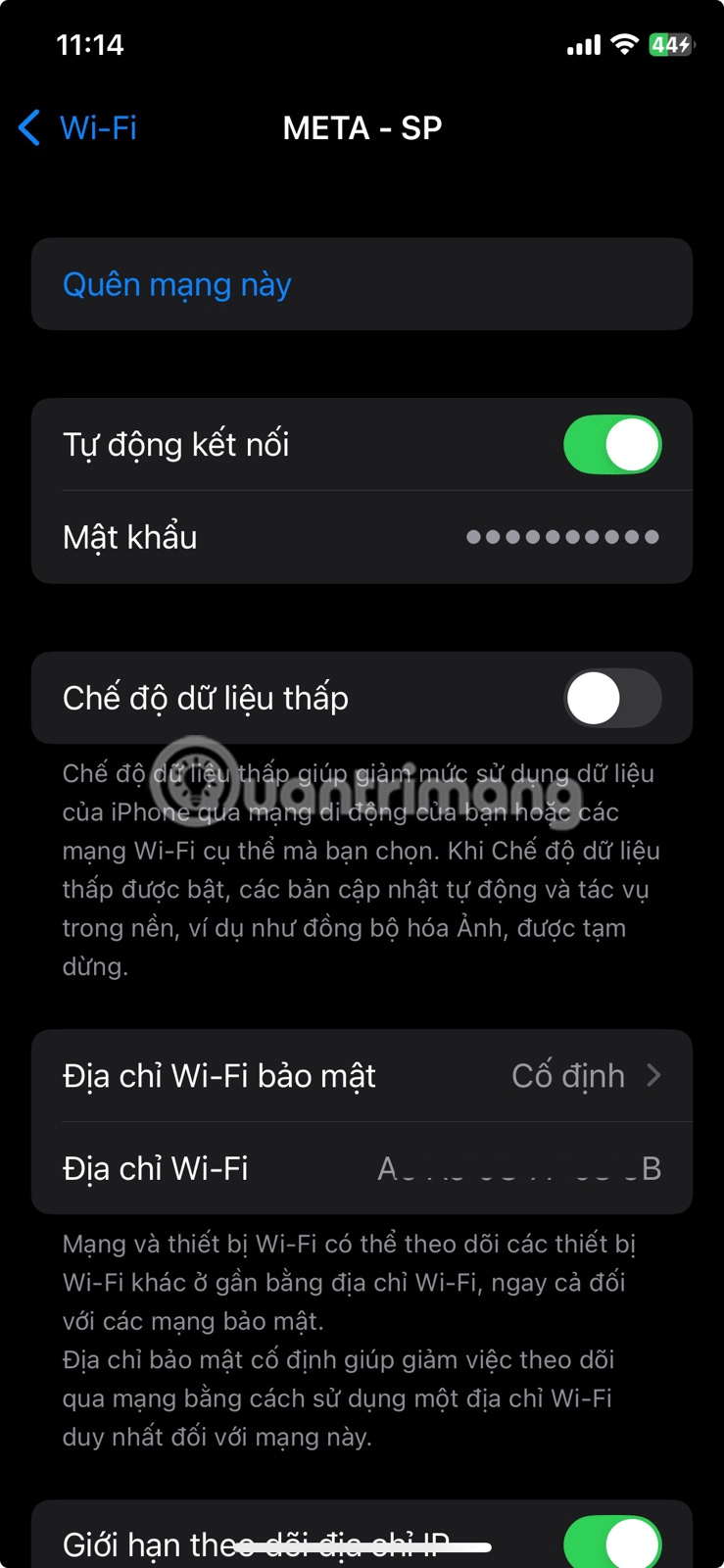
هناك ميزة أخرى يمكنها الحد من نشاط الإنترنت على تطبيق البريد وهي وضع الطاقة المنخفضة، والذي يميل إلى الحد من الأنشطة المختلفة في الخلفية، حتى تتمكن من توفير بطارية جهاز iPhone الخاص بك.
لإيقاف تشغيل هذه الميزة، انتقل إلى الإعدادات > البطارية وأوقف تشغيل مفتاح وضع الطاقة المنخفضة .
خيار آخر لإصلاح المشكلات الخاصة بالتطبيق هو إيقاف تشغيل جهاز iPhone وإعادة تشغيله. قم بمراجعة دليل Quantrimang.com حول كيفية إعادة تشغيل iPhone للحصول على إرشادات مفصلة. إذا لم يحل ذلك مشكلتك، فحاول تحديث جهاز iPhone الخاص بك ، حيث قد لا يتمكن تطبيق البريد من تحديث صندوق الوارد لديك بسبب الأخطاء والخلل في برنامج نظام جهاز iPhone الخاص بك.
إذا استمر تطبيق البريد في الفشل في تحديث صندوق البريد الخاص بك، فقد يكون ذلك بسبب مشكلة خارجة عن إرادتك. كل ما تبقى عليك فعله هو الاتصال بمزود خدمة البريد الإلكتروني الخاص بك للحصول على المساعدة.
ليس بالضرورة أن يبدو هاتف سامسونج جالاكسي الفاخر مطابقًا تمامًا لأي هاتف آخر في السوق. مع بعض التعديلات البسيطة، يمكنك جعله أكثر خصوصية وأناقة وتميزًا.
بعد أن سئموا من نظام التشغيل iOS، تحولوا أخيرًا إلى هواتف Samsung، وليس لديهم أي ندم على هذا القرار.
تتيح لك واجهة ويب حساب Apple في متصفحك عرض معلوماتك الشخصية، وتغيير الإعدادات، وإدارة الاشتراكات، والمزيد. ولكن في بعض الأحيان، قد لا تتمكن من تسجيل الدخول لأسباب متعددة.
سيساعدك تغيير DNS على iPhone أو تغيير DNS على Android في الحفاظ على اتصال مستقر وزيادة سرعة اتصال الشبكة والوصول إلى المواقع المحظورة.
عندما تصبح ميزة "العثور على موقعي" غير دقيقة أو غير موثوقة، قم بتطبيق بعض التعديلات لجعلها أكثر دقة عندما تكون هناك حاجة إليها بشدة.
لم يتوقع الكثير من الناس أبدًا أن تصبح الكاميرا الأضعف في هواتفهم سلاحًا سريًا للتصوير الإبداعي.
الاتصال قريب المدى هو تقنية لاسلكية تسمح للأجهزة بتبادل البيانات عندما تكون قريبة من بعضها البعض، عادة في غضون بضعة سنتيمترات.
قدمت Apple ميزة "الطاقة التكيفية"، التي تعمل جنبًا إلى جنب مع وضع الطاقة المنخفضة. كلاهما يُطيل عمر بطارية iPhone، لكنهما يعملان بطرق مختلفة تمامًا.
مع تطبيقات النقر التلقائي، لن تحتاج إلى القيام بالكثير عند لعب الألعاب أو استخدام التطبيقات أو المهام المتاحة على الجهاز.
اعتمادًا على احتياجاتك، من المرجح أن تحصل على مجموعة من الميزات الحصرية الخاصة بـ Pixel تعمل على جهاز Android الحالي لديك.
لا يتضمن الإصلاح بالضرورة حذف صورك أو تطبيقاتك المفضلة؛ حيث يتضمن One UI بعض الخيارات التي تسهل استعادة المساحة.
يتعامل معظمنا مع منفذ شحن هواتفنا الذكية كما لو أن وظيفته الوحيدة هي الحفاظ على شحن البطارية. لكن هذا المنفذ الصغير أقوى بكثير مما يُفترض به.
إذا كنت قد سئمت من النصائح العامة التي لا تنجح أبدًا، فإليك بعض النصائح التي غيّرت بهدوء طريقة التقاط الصور.
إذا كنت تبحث عن هاتف ذكي جديد، فأول ما ستقع عليه عيناك بطبيعة الحال هو ورقة المواصفات. فهي مليئة بمعلومات عن الأداء، وعمر البطارية، وجودة الشاشة.
عند تثبيت تطبيق على جهاز iPhone من مصدر آخر، ستحتاج إلى تأكيد موثوقية التطبيق يدويًا. بعد ذلك، سيتم تثبيت التطبيق على جهاز iPhone الخاص بك للاستخدام.












